Прокси для дискорда: типы, особенности и настройка для оптимальной работы
Discord – это не просто чат-приложение для геймеров. Это уже целая экосистема – от общения и стримов до поддержки клиентов, продаж и автоматизации. И в какой-то момент вы можете столкнуться с ситуацией, когда придётся использовать прокси для Дискорда.
В этой статье вы узнаете:
– зачем нужны прокси,
– какие есть типы прокси-серверов,
– и как всё это настроить, чтобы избежать банов и продолжать комфортную работу в Дискорде.
Давайте разбираться!
Всё просто – прокси сервер для Discord нужен тогда, когда вы:
- Работаете с несколькими аккаунтами и не хотите, чтобы их связали по одному IP.
- Пишете или запускаете Discord-бота и не хотите “светить” своим реальным IP.
Столкнулись с ограничениями или блокировками – и хотите их обойти по IP адресу. - Нужно подключиться к Discord из другой страны (например, для тестов).
- Просто цените анонимность и безопасность – особенно, если работаете с чужими данными или бизнес-аккаунтами.
В любом из этих случаев поможет прокси сервер для Discord – он заменяет ваш IP и позволяет использовать платформу спокойно и безопасно. Прокси – это такая своеобразная маска, которая позволяет использовать Discord без лишнего внимания со стороны модерации или антибот-систем. Или обходить уже свершившиеся ограничения.
IPv4 или IPv6
Discord поддерживает ipv6, но ipv4 стабильнее, меньше ловят блокировки и хорошо совместимы с большинством инструментов и API. IPv6 можно использовать, если вы хотите сэкономить или работаете в больших масштабах, но с ними чаще бывают проблемы: Discord может не принять такие подключения, а некоторые прокси-сети вообще не работают корректно. Так что если вам важна надёжность и простота – выбирайте IPv4.
Важно выбрать нужные протокол и тип прокси сервера, потому что не все одинаково хорошо работают с Discord.
SOCKS5-прокси:
- Поддерживает и TCP, и UDP (а это важно для Discord).
- Работает и в браузере, и в десктоп-приложении, и на телефоне.
- Идеальны для стабильного и безопасного подключения.
Что ещё может подойти:
HTTP(S)-прокси
Работают в браузерной версии Discord.
Минус – в приложении или для API могут иногда вызывать проблемы.
Про типы прокси: здесь выбор зависит от ваших задач, возможностей и предпочтений:
Мобильные прокси – № 1 для анонимности
- Работают через IP адреса мобильных операторов.
- Их практически не блокируют (в отличие от обычных серверных прокси).
- Отлично подходят для автоматизации.
- И так как мобильные прокси довольно высоки по качеству, то и стоимость у них соответствующая.
Резидентные прокси – идеальны для автоматизации
- Реальные IP-адреса – выглядят как обычные пользователи.
- Низкий риск блокировок – меньше подозрений у Discord.
- Они более безопасны.
- Может быть более низкая скорость, по сравнению с серверными.
Серверные прокси – удобные и стабильные
- Хорошая скорость и высокая производительность.
- Могут быть shared – это может быть как плюсом (меньшая стоимость), так и минусом (более низкое качество).
Итак, выбирайте прокси в зависимости от ваших задач и возможностей:
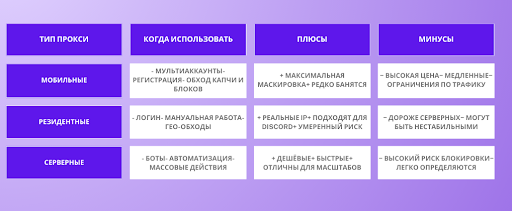
Настройка зависит от того, где вы используете Discord – в браузере, приложении или на Android/iOS.
Вариант 1. Использовать специальные расширения для подключения прокси:
- Поддерживаются и HTTP, и SOCKS5-прокси.
- Простой способ, если вы используете Discord в браузере.
Вариант 2. Подключить через настройки браузера или системно. Некоторые браузеры (например, Firefox) поддерживают свои настройки прокси, а некоторые – нет (Google Chrome и другие браузеры на движке Chromium). В таком случае придётся настраивать прокси системно (см. инструкцию ниже).
Настройка в Firefox
- В правом верхнем углу браузера откройте меню и перейдите в раздел «Настройки».
- В строке поиска введите «прокси» или «сети», либо откройте вкладку Основные и прокрутите страницу вниз до пункта Настройки сети.
- Когда отобразится блок Настройки сети, нажмите Настроить.
- Для ручной настройки прокси-сервера выберите соответствующий режим и введите нужные параметры (IP, порт, логин/пароль, если нужно).
- После сохранения нажмите ОК.
- При первом переходе на сайт может появиться окно авторизации – введите имя пользователя и пароль, если они требуются для доступа к прокси.
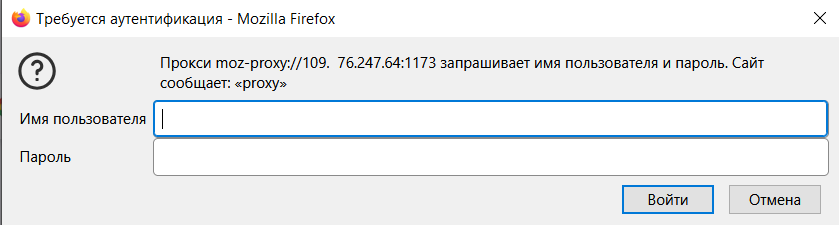
Более подробную информацию о подключении прокси в браузерах вы можете получить здесь.
- Перейдите в Параметры – Сеть и Интернет – Прокси-сервер.
- Включите ручную настройку и введите IP и порт прокси.
Это повлияет на все приложения, включая Discord.

Не забудьте позже авторизоваться через логин и пароль вашего прокси.
- Откройте Системные настройки (Параметры системы) – Сеть
- Выберите своё подключение (например, Wi-Fi) – нажмите Дополнительно
- Перейдите во вкладку Прокси
- Отметьте нужный тип (чаще всего HTTP или SOCKS)
- Введите IP, порт и (если нужно) логин/пароль
- Нажмите OK

Через GUI:
- Перейдите в Системные настройки (или Параметры).
- Выберите Сеть – Настройки прокси.
- Выберите режим Вручную.
Введите IP и порт прокси-сервера в соответствующие поля для нужного типа прокси.
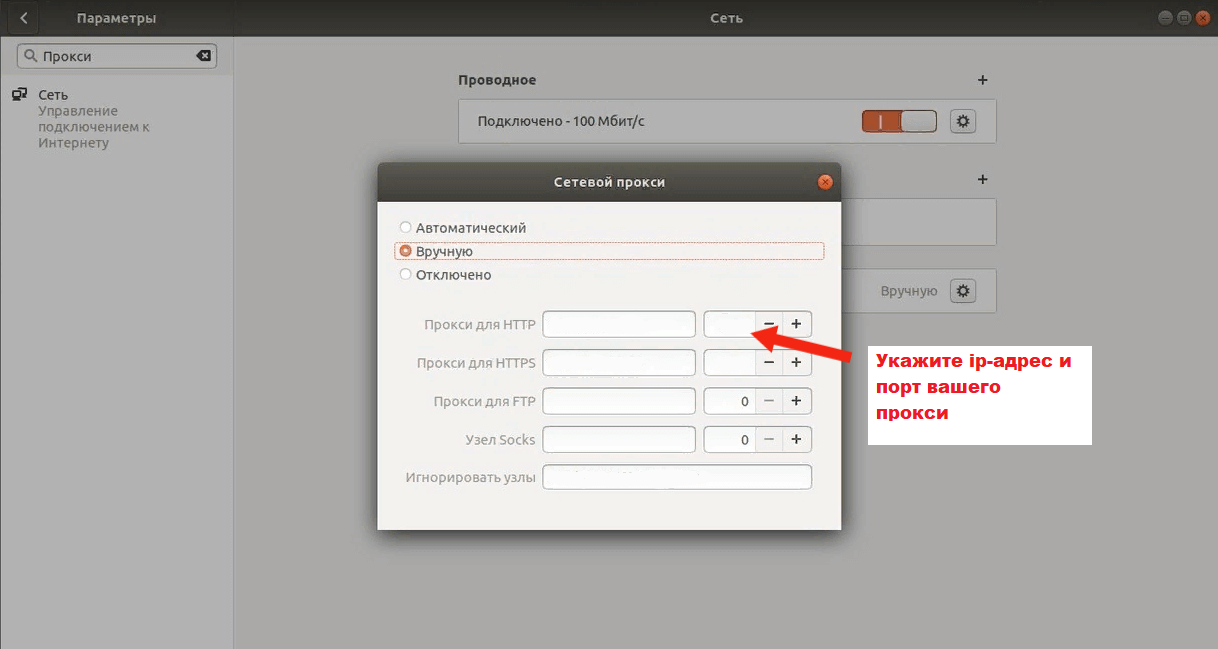
Через терминал (Ubuntu):
Откройте терминал и введите команды для настройки прокси. Замените <proxy_ip> и <proxy_port> на ваши IP и порт прокси-сервера.
export http_proxy="http://<proxy_ip>:<proxy_port>"
export https_proxy="https://<proxy_ip>:<proxy_port>"Чтобы настроить постоянный прокси в Ubuntu:
- Откройте файл конфигурации оболочки:
vim ~/.bashrc # или vim ~/.zshrc- Добавьте в конец файла:
export http_proxy="http://<proxy_ip>:<proxy_port>"
export https_proxy="https://<proxy_ip>:<proxy_port>"- Сохраните файл и примените изменения:
source ~/.bashrc #или source ~/.zshrcЧерез proxychains:
Отредактируйте конфиг
sudo vim /etc/proxychains.confДобавьте внизу:
socks5 <proxy_ip> <proxy_port>С авторизацией:
socks5 <proxy_ip> <proxy_port> username passwordДля мобильных устройств есть два варианта: можно скачать специальные приложения для подключения прокси – плюс такого варианта в более гибких настройках: например, можно использовать прокси сервер только только для одного конкретного приложения. Или же настроить его вручную через настройки системы (все приложения, включая и Discord, будут использовать этот прокси-сервер):
- Перейдите в Настройки вашего Android.
- Откройте раздел Сеть и интернет (Подключения).
- Выберите Wi-Fi, подключитесь к нужной сети Wi-Fi и нажмите на неё.
- Нажмите на шестерёнку рядом с вашим подключением (Дополнительные настройки).
- Прокрутите вниз и выберите Настройки прокси (Прокси).
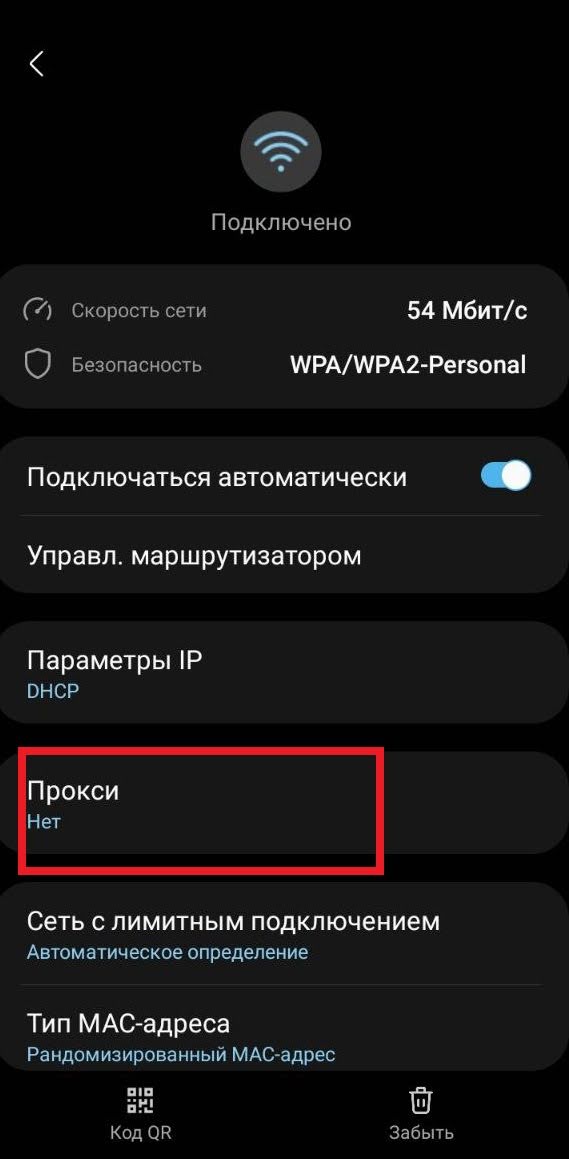
- Выберите Вручную и введите:
- Адрес прокси: IP-адрес вашего прокси-сервера.
- Порт: порт прокси-сервера.
Нажмите Сохранить.
После этого телефон попросит ввести данные прокси для авторизации – введите данные и проверяйте работу приложения Discord с вашими задачами!
- Перейдите в Настройки вашего устройства.
- Выберите Wi-Fi.
- Подключитесь к нужной сети Wi-Fi и нажмите на иконку информации i рядом с ней.
- Прокрутите вниз до раздела HTTP-прокси.

- Выберите Ручной.
- Введите:
- Сервер: IP-адрес вашего прокси-сервера.
- Порт: порт прокси-сервера.
(Опционально) Введите имя пользователя и пароль, если прокси требует аутентификацию.
Нажмите Сохранить.
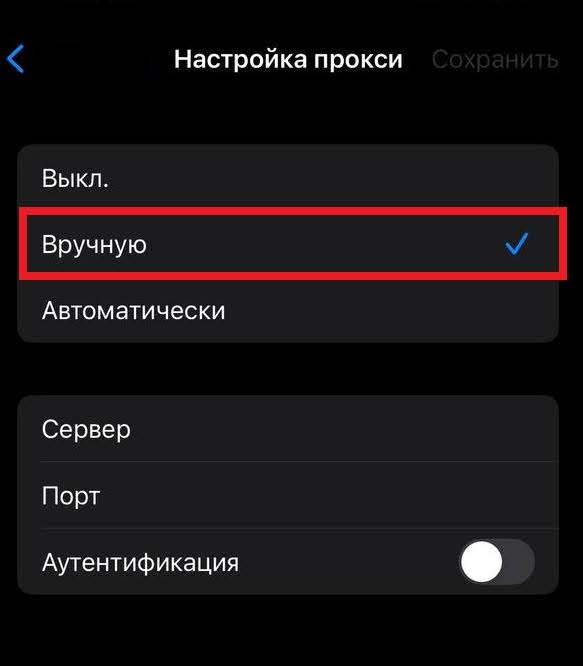
- Позволяют направлять только Discord через нужный прокси.
- Это очень удобно, если не хотите менять настройки всей системы.
1. Установите Proxifier
- Если ещё не сделали этого – скачайте с официального сайта: https://www.proxifier.com/, установите и запустите Proxifier.
2. Добавьте прокси-сервер
- В Proxifier откройте: Profile – Proxy Servers…
- Нажмите Add
- Укажите параметры вашего прокси:
Address: IP-адрес прокси
Port: порт
Protocol: SOCKS5 / HTTPS / HTTP – зависит от того, что вы используете
Если нужен логин и пароль — поставьте галочку Enable и введите их
- Нажмите Check, чтобы убедиться, что прокси работает, затем OK
3. Создайте правило для Discord
- Перейдите в Profile – Proxification Rules…
- Нажмите Add
- Настройте:
Name: например, Discord Only
В Applications нажмите Browse и укажите путь – или пропишите его – к исполняемому файлу Discord. Чаще всего это выглядит примерно так:
C:\Users\Ваше_Имя\AppData\Local\Discord\app-1.0.9010\Discord.exeОстальные поля можно оставить без изменений.
- Внизу в разделе Action выберите ранее добавленный прокси.
- Нажмите OK
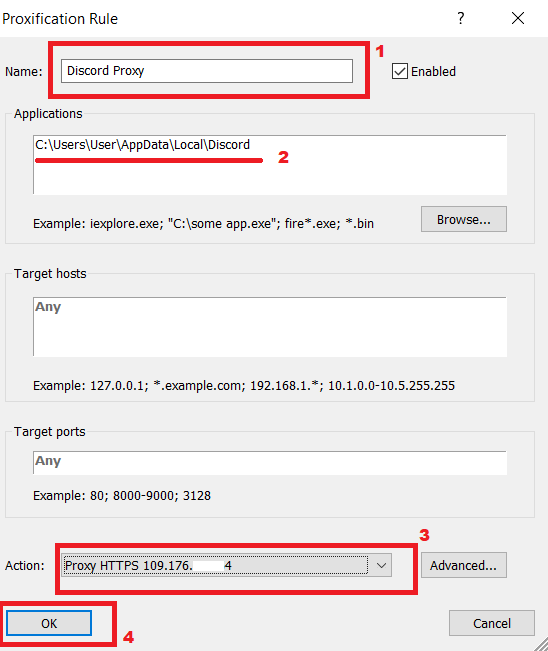
4. Переместите правило вверх
- Убедитесь, что правило Discord Only стоит выше, чем Default, иначе оно не сработает.
- Используйте стрелки сбоку для изменения порядка.
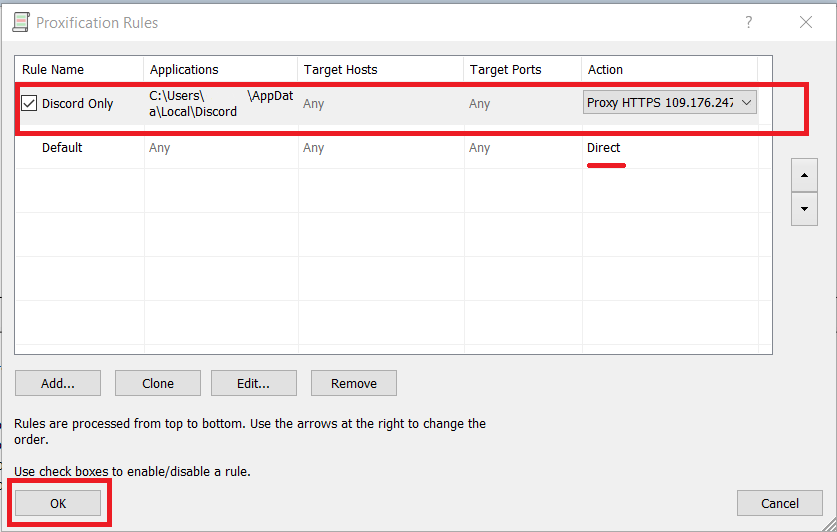
5. Проверьте
- Запустите Discord – трафик должен идти через прокси (ещё для теста можно попробовать задать неправильный прокси, и если Discord не будет работать – значит, проксирование идёт!).
Discord использует защиту от ботов и слишком “активной активности”, включая капчи, recaptcha и ограничения по IP адресу. Поэтому:
- Не используйте бесплатные прокси – их IP, скорее всего, давно в чёрных списках.
- Один аккаунт – один IP. Не используйте один прокси сервер для нескольких аккаунтов.
- Потестируйте сначала малый объём – прежде чем переходить к массовой работе, проверьте поведение Discord на 1–2 аккаунтах и нескольких серверах.
- При частом подключении или парсинге лучше использовать прокси с автоматической сменой IP (но не во время сессии одного аккаунта!).
- Сохраняйте поведение "живого пользователя", избегайте резкого скачка активности и других подозрительных действий.
- Discord может запрашивать капчу даже при использовании прокси – тогда нужно подготовить решения для автоматического прохождения или ручной проверки. Если вы автоматизируете работу в Discord через API или создаёте ботов, без антикапчи не обойтись. Например, CapMonster Cloud отлично работает с прокси и помогает обходить большинство популярных типов капч!
Перед выбором сервиса первое, что нужно сделать:
- Почитайте отзывы. Загляните на проверенные сайты с отзывами, почитайте мнения других пользователей о провайдере. Так будет легче понять, чего ожидать.
- Убедитесь, что провайдер поддерживает TCP и UDP, особенно если вам нужно работать с голосовыми сервисами или WebSocket.
- Проверьте, есть ли у провайдера круглосуточная поддержка. Важный момент, если что-то пойдет не так, и вам понадобится помощь. У поддержки можно заранее узнать все моменты и задать все возникшие вопросы (например, про максимальную скорость и т.д.)
- Ознакомьтесь с условиями использования. Некоторые провайдеры запрещают использовать прокси для определенных целей, и, конечно, лучше заранее уточнить этот момент.
В остальных случаях купить прокси всё же придётся, хотя бы на тестовый период, если сервис такое предлагает. Иначе как вы поймёте, что прокси вам подходят и их стоит дальше использовать?
- Многие сервисы предлагают бесплатный пробный период или гарантию возврата денег. Отличный способ посмотреть, как работают их прокси, и решить, подойдут ли они вам!
- Не хотите сразу же получить блокировку, ещё не успев ничего сделать? Убедитесь, что IP-адреса не попали в черные списки. Можно проверить это с помощью специальных онлайн-сервисов.
- Проверьте, как прокси ведут себя в реальных условиях, используя ping или speedtest. Убедитесь, что соединение стабильное и быстрое.
А можно и самим создать прокси – с помощью VPS-хостинга можно развернуть свой собственный прокси-сервер для большего контроля и конфиденциальности.
NB: Напоминаем, что продукт используется для автоматизации тестирования на ваших собственных сайтах и на сайтах, к которым у вас есть доступ на законных основаниях.
 CapMonster Cloud API
CapMonster Cloud API Расширение для браузеров
Расширение для браузеров reCAPTCHA
reCAPTCHA Cloudflare
Cloudflare Text Captcha
Text Captcha Amazon
Amazon